Wi-Fi Direct è una caratteristica straordinaria che ti consente di collegare diversi dispositivi tra loro rapidamente e facilmente. Tuttavia, proprio come qualsiasi altro tipo di connessione , c'è qualche controllo che devi fare e passaggi che devi passare. Per fortuna, siamo qui per rendere il processo il più facile possibile! Quindi, ecco tutto ciò che devi sapere sull'accensione del Wi-Fi diretto sul tuo PC!
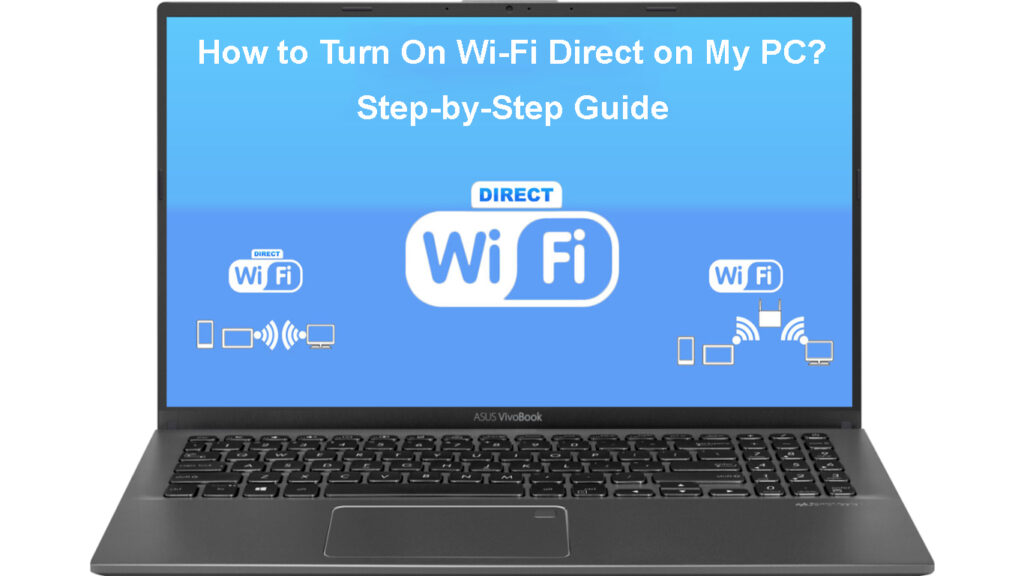
Cos'è il Wi-Fi diretto?
Per dirla semplicemente, Wi-Fi Direct consente uno stabilimento diretto di connessione tra peer-to-peer tra i dispositivi. È un insieme di servizi e protocolli, comunemente indicati come standard, che aiuta i dispositivi a connettersi tra loro usando frequenze wireless senza la necessità di un router .
Presentazione di Wi-Fi Direct
Se hai ricercato i modi migliori per connettere due dispositivi in modo in modo in modo in modo, questo concetto è probabilmente già familiare a te. Potresti aver sentito parlare della modalità di rete wireless ad hoc . Bene, Wi-Fi Direct non è la stessa cosa di una rete Wi-Fi ad hoc, anche se condividono molte somiglianze.
Potresti pensare a una funzione diretta Wi-Fi come a una versione migliorata di Wi-Fi ad-hoc. Fornisce agli utenti un modo molto più semplice per stabilire una connessione ad altri dispositivi. Inoltre, il processo di ricerca di dispositivi vicini a cui connettersi è molto più semplice.
Impostazione di una rete ad hoc in Windows
Mentre stai leggendo la funzione diretta Wi-Fi, potresti aver pensato a Bluetooth come un altro metodo simile per collegare due dispositivi. Come probabilmente puoi supporre, Wi-Fi Direct non è lo stesso del Bluetooth. Alcuni chiamerebbero la funzionalità diretta Wi-Fi un'opzione più accessibile e più facile da gestire rispetto a quella Bluetooth.
Che cosa è di più, Wi-Fi Direct dovrebbe essere in grado di funzionare meglio quando viene assegnato un volume di dati più elevato. Inoltre, è più veloce di Bluetooth. D'altra parte, il Bluetooth di solito ha un intervallo operativo maggiore. Pertanto, Wi-Fi Direct viene fornito con alcuni svantaggi. Tuttavia, è un'opzione migliore per collegare i dispositivi vicini tra loro.
Wi-Fi Direct vs. Bluetooth 4.0
Informazioni sulla funzione diretta Wi-Fi sui dispositivi Windows
La funzionalità diretta Wi-Fi nei dispositivi Windows consente un punto di accesso Wi-Fi generato dal software e temporaneo. La connessione è fissata con l'aiuto del WPS o di una configurazione protetta da Wi-Fi. Nella maggior parte dei casi, la connessione non verrà effettuata fino a quando non viene utilizzato un codice o un pulsante.
Wi-Fi Direct consentirà di condividere una schermata da un altro dispositivo, trasferire rapidamente i file e persino condividere la connessione Internet e utilizzare i comandi su un dispositivo per influenzare le azioni su un altro.
Lettura consigliata:
- Come collegare il mio tablet HP al Wi-Fi? (Guida passo-passo)
- Come disattivare le restrizioni Wi-Fi? (Suggerimenti per disabilitare e bypassare le restrizioni Wi-Fi)
- Le informazioni possono essere raccolte quando si collegano al Wi-Fi? (Chi può raccogliere i miei dati quando è connesso a Wi-Fi?)
Molte app oggi stanno stabilendo una connessione tramite tecnologia diretta Wi-Fi. Pertanto, potresti averlo già usato senza nemmeno saperlo. Ma connettere i tuoi dispositivi direttamente tramite Wi-Fi Direct consente di controllare completamente la connessione e sfruttare al meglio le molte opzioni con cui viene fornito. Quindi, vale sicuramente la pena provare poiché probabilmente passerai completamente a questo metodo per collegare i tuoi gadget.
Utilizzando la funzione diretta Wi-Fi sui dispositivi iOS
Poiché Wi-Fi Direct è una caratteristica straordinaria e utile, non sorprende che ti interessa esplorarlo su tutti i tuoi dispositivi. Ciò solleva la domanda: anche Wi-Fi è compatibile direttamente con i dispositivi iOS ?
La semplice risposta è no, i dispositivi Apple non funzionano con la tecnologia diretta Wi-Fi. Tuttavia, i gadget iOS hanno altri metodi di connessione peer-to-peer simili alla tecnologia diretta Wi-Fi . Tuttavia, non è lo stesso, il che significa che non sarai in grado di utilizzare la funzione sui dispositivi iOS.
Il tuo PC è compatibile con Wi-Fi diretto?
Abbiamo già stabilito che i dispositivi Apple non sono compatibili con la funzionalità diretta Wi-Fi. Ma tutti i gadget di Windows sono in grado di lavorare con esso? In generale, la maggior parte dei nuovi computer di Windows dovrebbe essere in grado di utilizzare la funzionalità diretta Wi-Fi senza problemi. Inoltre, è abbastanza facile verificare se il dispositivo può utilizzare la funzione.
Esistono due aspetti essenziali da considerare quando si effettua una connessione utilizzando la funzione diretta Wi-Fi. Il primo è che l'hardware dell'adattatore Wi-Fi deve supportare la funzione. Il secondo è praticamente lo stesso: la funzione deve essere supportata dal driver corrispondente dell'adattatore Wi-Fi . Quando entrambi questi aspetti sono veri, è possibile una connessione che utilizza Wi-Fi Direct.
Verificare se il tuo PC Windows è compatibile con la funzione diretta Wi-Fi
Esistono due diversi metodi per verificare se il dispositivo è compatibile con Wi-Fi diretto. Entrambi lavorano in un modo simile, e di solito è una questione di preferenza, soprattutto se si desidera solo verificare la compatibilità senza entrare nelle impostazioni.
Il primo è tramite il prompt dei comandi, mentre il secondo utilizza Windows PowerShell. Il programma Windows PowerShell è una versione più avanzata del prompt dei comandi ed è un'opzione migliore per coloro che desiderano colpire le impostazioni del loro dispositivo.
Indipendentemente dal metodo di verifica che scegli, è necessario eseguire uno qualsiasi dei programmi come amministratore. Una volta visualizzata la finestra Programmi, è necessario digitare ipconfig /tutti e premere Invio.
Vedrai quindi un elenco delle specifiche dei dispositivi, tra cui la connessione e gli adattatori di rete disponibili. Dovresti cercare l'adattatore virtuale diretto Microsoft Wi-Fi nell'elenco. Se è lì, sarai in grado di utilizzare Wi-Fi diretto sul tuo dispositivo.
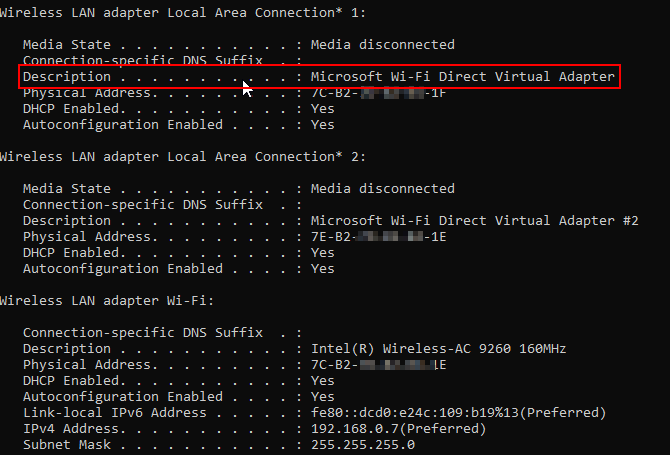
Nel caso in cui non vedi questo adattatore nell'elenco, hai alcune opzioni. Puoi provare ad aggiornare i tuoi driver o reinstallarli per verificare se ciò risolve il problema. In alternativa, è possibile acquistare un adattatore Wi-Fi USB compatibile con Wi-Fi diretto e inserirlo nel PC per cercare di stabilire una connessione.
Collegamento dei dispositivi utilizzando la funzione diretta Wi-Fi
Una volta assicurati di poter utilizzare la funzione diretta Wi-Fi sul tuo PC, è tempo di stabilire la connessione! Quando il tuo Wi-Fi è acceso, anche la funzione diretta Wi-Fi dovrebbe essere automaticamente disponibile.
Se, ad esempio, si desidera collegare il tuo PC a un dispositivo Android, dovresti facilmente essere in grado di farlo poiché i telefoni Android in genere hanno servizi diretti Wi-Fi abilitati continuamente. Dovresti entrare nelle impostazioni del dispositivo e toccare Wi-Fi. Vedrai quindi l'opzione preferenze Wi-Fi. Dovrai sceglierlo per raggiungere il menu diretto Wi-Fi. Il telefono inizierà quindi alla scansione per i gadget a cui può connettersi.
Abilitare Wi-Fi direttamente su un telefono Android
Come accennato, i dispositivi Android dovrebbero avere la funzione diretta Wi-Fi abilitata per tutto il tempo. Tuttavia, il tuo telefono non cercherà di connettersi tramite la funzione ogni volta. Inizierà la scansione per i dispositivi una volta toccato il Wi-Fi diretto. Pertanto, non dovrai accendere specificamente la funzione ma dovrai comunque passare attraverso le impostazioni quando si desidera stabilire una connessione.
Se il telefono non rileva il PC o hai problemi con la connessione dei gadget, potrebbe essere necessario prima stabilire un altro tipo di connessione. Dovresti andare alle impostazioni del tuo PC e navigare a Bluetooth. Quindi, dovresti scegliere Aggiungi Bluetooth o altri dispositivi.
Una volta visualizzato il menu, è necessario fare clic sull'opzione tutto il resto. Quando vedi il telefono tra l'elenco delle opzioni, dovresti selezionarlo e scegliere. La connessione tra i dispositivi che utilizza Wi-Fi Direct sarà ora più facile da stabilire.
Pensieri finali
Eccolo: un processo completo di attivazione della funzione diretta Wi -Fi sul tuo PC. Prima di collegare effettivamente i tuoi dispositivi, dovrai assicurarti che il tuo dispositivo supporti la funzione. In tal caso, dovresti seguire la nostra guida e sarai in grado di sfruttare al meglio il Wi-Fi diretto nei prossimi minuti!
